
Question : Pourquoi le Thunder Simulator Game Center continue-t-il à se charger ? Comment le résoudre ? Brève explication : Le Thunder Simulator Game Center continue de se charger, ce qui entraîne l'impossibilité d'afficher le contenu. Lecture guidée : Cet article est compilé par l'éditeur PHP Strawberry. Il proposera deux solutions pour vous aider à résoudre le problème du chargement constant du centre de jeu du simulateur Lightning. Continuez à lire ci-dessous pour les étapes détaillées.
Méthode 1 :
1 Tout d'abord, appuyez longuement sur Thunderbolt Game Center et faites-le glisser vers le message.

2. Après avoir ouvert les informations de l'application, cliquez sur Enregistrer.
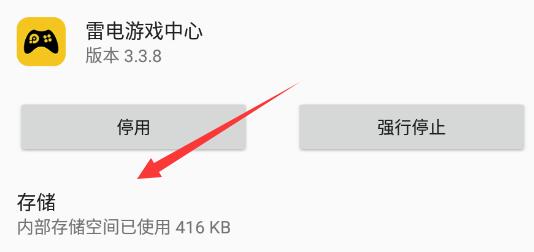
3. Cliquez ci-dessous pour vider le cache, puis redémarrez Game Center et tout devrait bien se passer.

Méthode 2 :
1 Si la suppression du cache est inefficace, il peut s'agir d'une panne de réseau.
2. Tout d'abord, cliquez sur les paramètres de l'engrenage ou du logiciel dans le coin supérieur droit pour ouvrir les paramètres.

3. Entrez ensuite les paramètres réseau, vérifiez l'emplacement de l'icône, puis cliquez ci-dessous pour installer (si vous ne cliquez pas sur installer, cela signifie qu'aucune installation n'est requise).

4. Si une invite d'icône apparaît après avoir cliqué sur Installer, sélectionnez l'option Toujours installer.

5. Attendez ensuite que le pilote réseau soit automatiquement téléchargé et installé.

6. Après l'installation, vérifiez l'activation du mode de pontage réseau et DHCP dans les paramètres IP.

7. Après ouverture, cliquez ci-dessous pour enregistrer les paramètres. Redémarrez le simulateur Thunderbolt pour résoudre le problème du Game Center.

Si nous ne configurons pas suffisamment, le chargement peut également être très lent. Dans ce cas, cela peut être résolu en attendant simplement.
Ce qui précède est le contenu détaillé de. pour plus d'informations, suivez d'autres articles connexes sur le site Web de PHP en chinois!
 La différence entre passerelle et routeur
La différence entre passerelle et routeur
 Comment récupérer des fichiers vidés de la corbeille
Comment récupérer des fichiers vidés de la corbeille
 Comment réparer libcurl.dll manquant sur votre ordinateur
Comment réparer libcurl.dll manquant sur votre ordinateur
 Supprimer les informations exif
Supprimer les informations exif
 Le WiFi ne montre aucun accès à Internet
Le WiFi ne montre aucun accès à Internet
 Mon ordinateur ne peut pas l'ouvrir en double-cliquant dessus.
Mon ordinateur ne peut pas l'ouvrir en double-cliquant dessus.
 Comment restaurer des amis après avoir été bloqué sur TikTok
Comment restaurer des amis après avoir été bloqué sur TikTok
 Introduction au code d'effets spéciaux javascript
Introduction au code d'effets spéciaux javascript